| エクセル実践塾 > エクセル実践塾2007 |
平日の日数を計算式で求めたい
NETWORKDAYS関数を使えば、土日や祭日をのぞく、平日の日数を求めることができますNETWORKDAYS関数を使うと、引数として指定した開始日から終了日までの期間に含まれる稼動日、すなわち平日の日数を求められます。祝祭日の日付データを用意しておけば、それも引数として指定することで、特定期間内の祝祭日ものぞいた稼動日数を求めることができます。 このNETWORKDAYS関数は、次のような書式で使用します。 NETWORKDAYS(開始日,終了日,祭日)「開始日」で日付を直接指定する場合には、DATE 関数を使って、「DATE(2010,3,1)」のように記述します。「終了日」も同様です。 「祭日」には、祝祭日などの休日の日付データの入力されたセル範囲を指定します。
|
|
|
Excel 2010/2007の場合 | Excel 2003/2002の場合 |
|
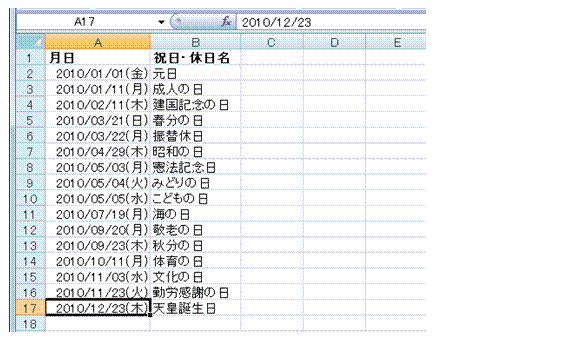 |
①祝祭日の日付データを入力しておきますNETWORKDAYS関数の引数として必要なのは、日付データだけです。作例のような「祝日・休日名」のデータはなくても問題ありません。
|
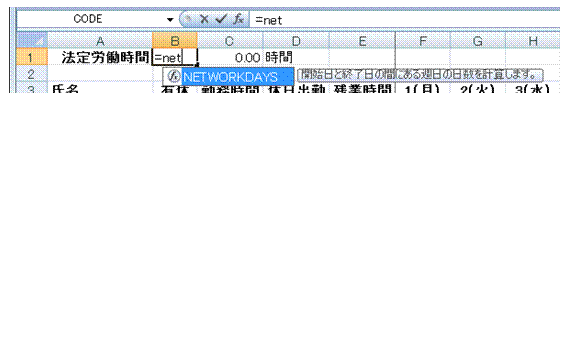 |
②平日の日数を表示したいセルに、「=net」と入力します「net」で始まる関数「NETWORKDAYS」が表示されます。
|
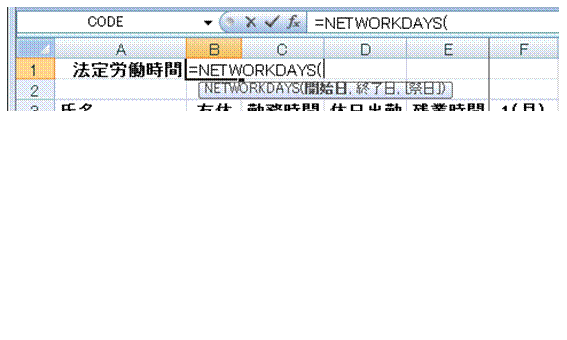 |
③Tabキーを押しますTabキーを押すと、一覧で選択されていたNETWORKDAYS関数式が入力されます。
|
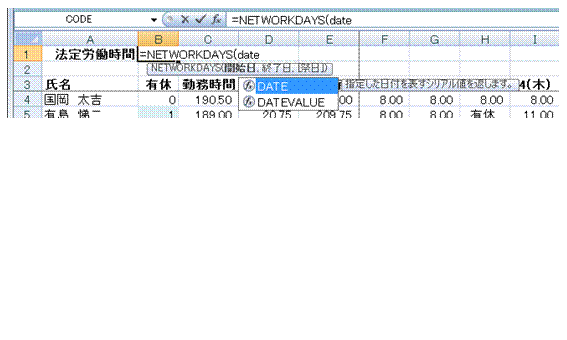 |
④「date」と入力します「date」で始まる関数の一覧が表示されます。 |
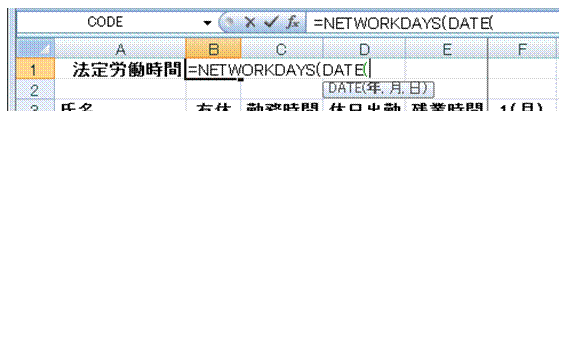 |
⑤Tabキーを押します選択されていたDATE関数式が入力されます。 |
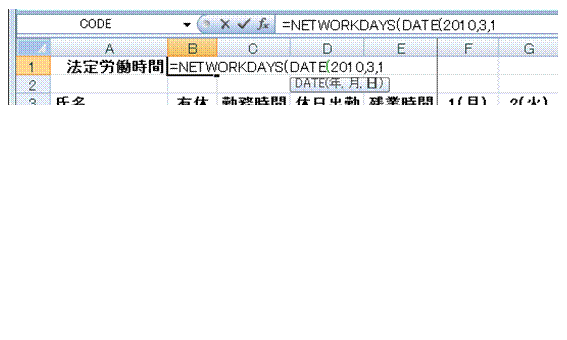 |
⑥「開始日」として、年月日をカンマ(,)を挟みながら半角で入力します |
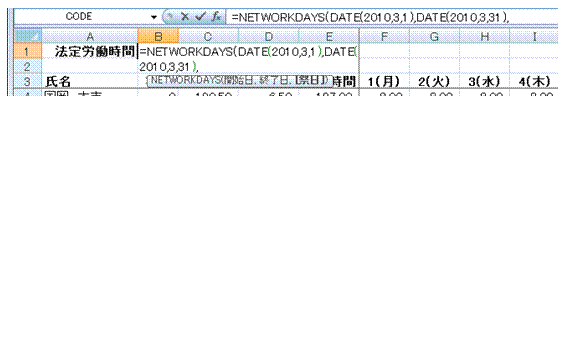 |
⑦「開始日」のDATE関数式を完成させ、同様にして「終了日」を指定します |
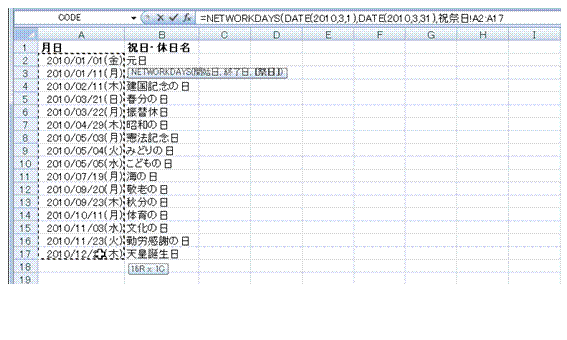 |
⑧「祭日」として、祝祭日の日付データが入力されているセル範囲を指定します |
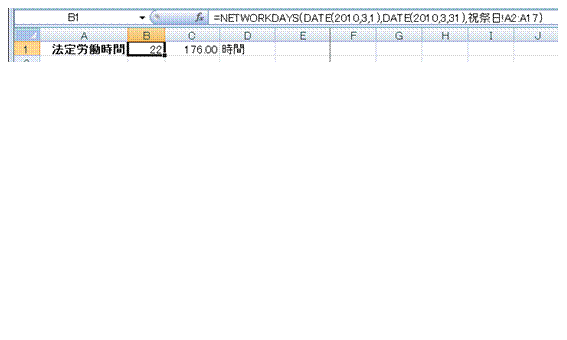 |
⑨NETWORKDAYS関数式を完成させて、Enterキーを押します指定期間の平日の日数が求められます。 |
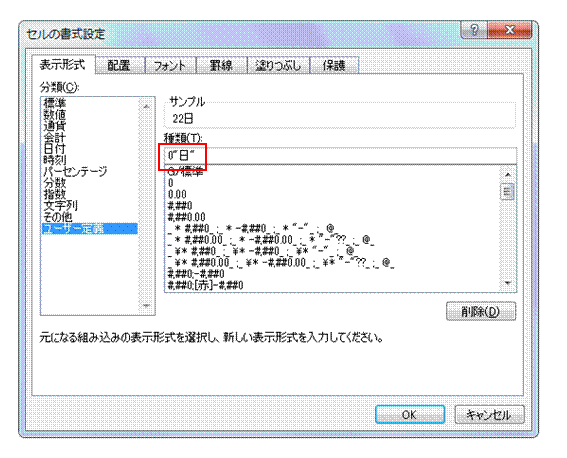 |
⑩セルの表示形式を「ユーザー定義」にして、「種類」欄内に「0"日"」と入力します |
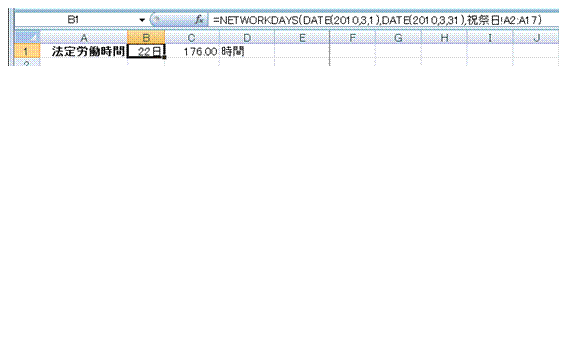 |
⑪NETWORKDAYS関数で求めた結果に、「日」が付け加えられます |
|
|
関連する他のページ |
|
土曜日と日曜日の行を色分けしたい 月別で回答数の一番多いセルに色をつけたい 特集「条件付き書式」
|